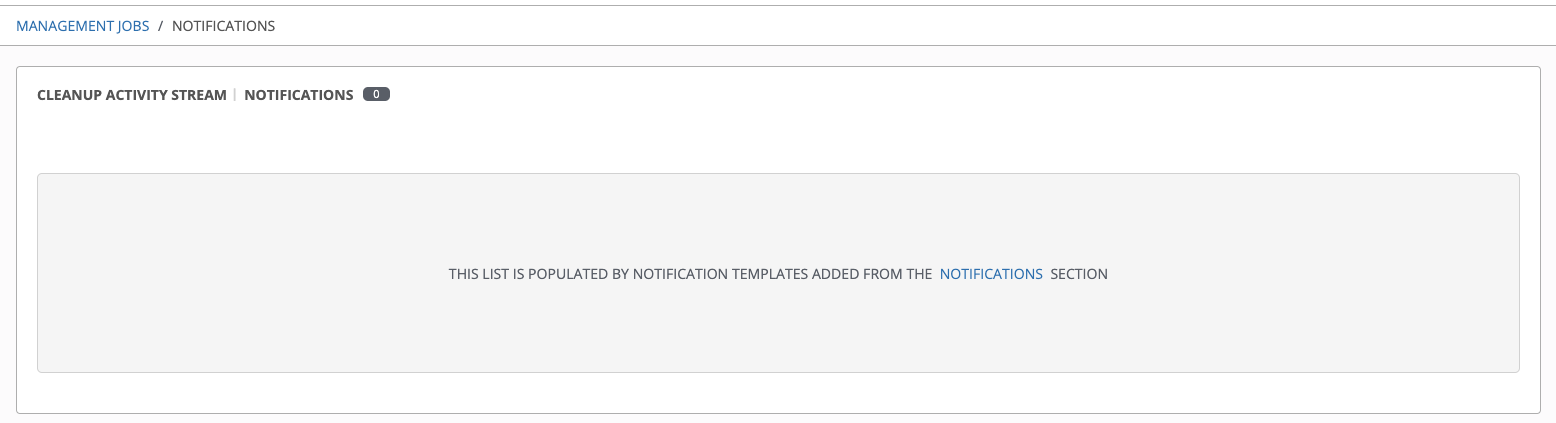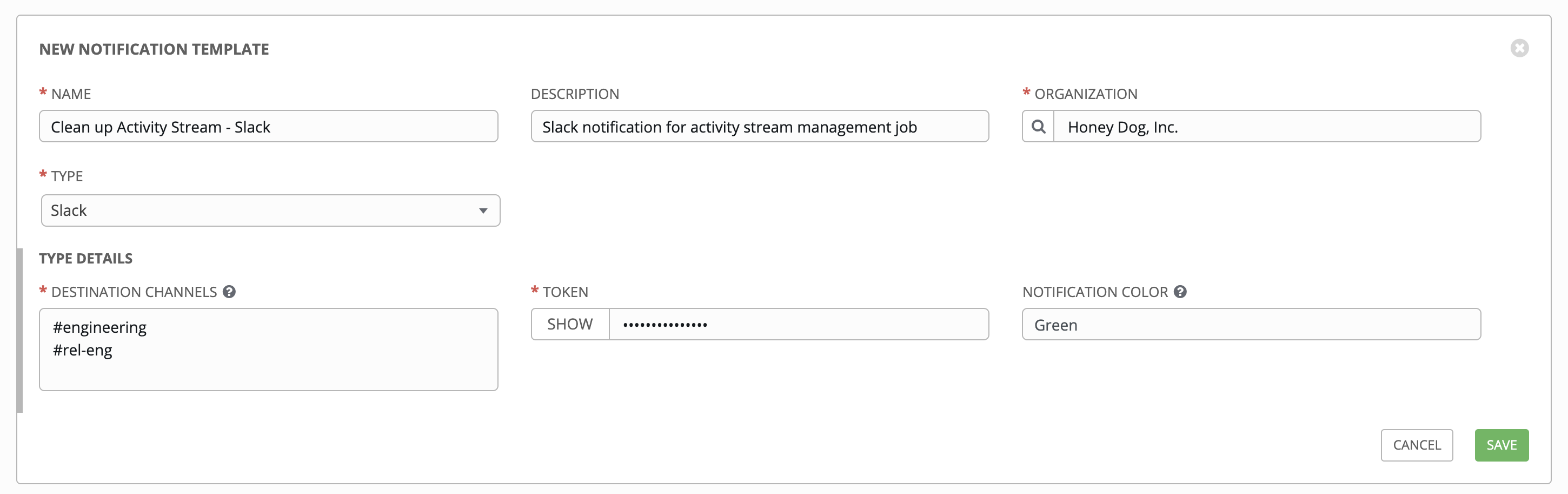6. 管理ジョブ¶
管理ジョブ を使用すると、システムトラッキング情報、ジョブの履歴、アクティビティーストリームなど Tower の過去データの消去が容易になります。特定の保持ポリシーがある場合や、Tower データベースが使用するストレージを減らす必要がある場合に、これを使用します。左のナビゲーションバーから管理ジョブ (![]() ) アイコンをクリックします。
) アイコンをクリックします。
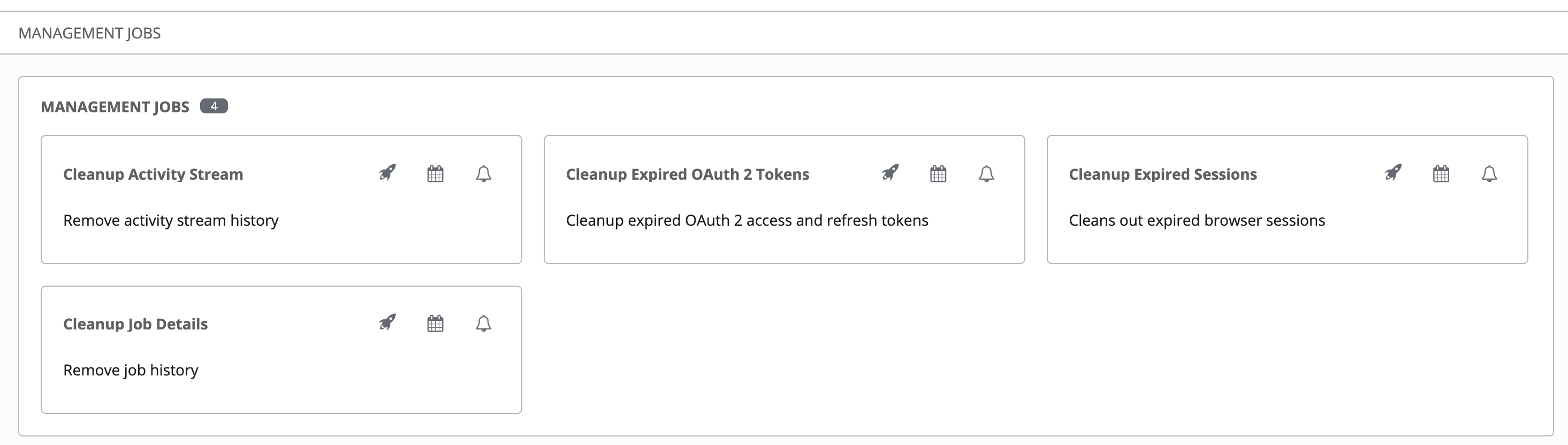
スケジュールおよび起動用のジョブタイプを複数使用できます。
Cleanup Activity Stream: 特定の日数より前のアクティビティーストリームの履歴を削除します。
Cleanup Expired OAuth 2 Tokens: 期限切れの OAuth 2 アクセストークンを削除し、トークンを更新します
Cleanup Expired Sessions: データベースから期限切れのブラウザーセッションを削除します
Cleanup Job Details: 特定の日数より前のジョブ履歴を削除します。
6.1. 以前のアクティビティーストリームデータの削除¶
以前のアクティビティーストリームデータを削除するには、Cleanup Activity Stream の横にある  ボタンをクリックします。
ボタンをクリックします。
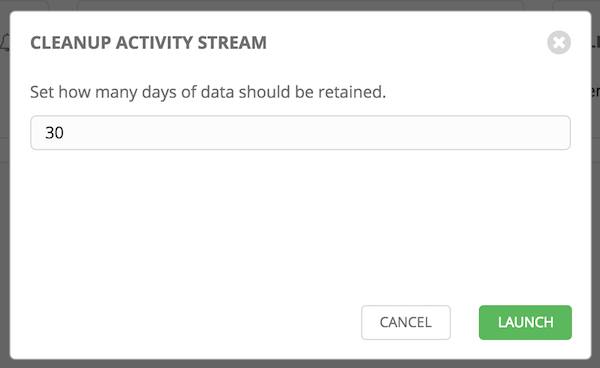
保存するデータ日数を入力して Launch をクリックします。
6.1.1. スケジューリング¶
削除用にマークされたデータを削除するスケジュールをレビューまたは設定するには、 ボタンをクリックします。
ボタンをクリックします。
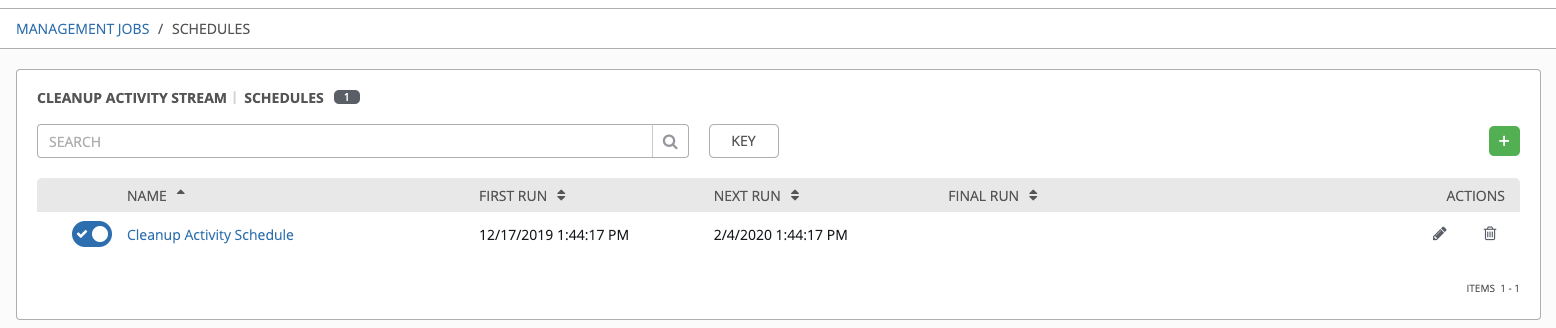
ジョブ名の左側にある ON/OFF 切り替えボタンを使用すると、スケジュールされた管理ジョブのオン、オフを簡単に切り替えることができる点に注意してください。
"Cleanup Activity Schedule" の例で、ジョブ名をクリックして、スケジュール設定をレビューまたは編集します。 ボタンを使用してこの管理ジョブの新規スケジュールを作成することも可能です。
ボタンを使用してこの管理ジョブの新規スケジュールを作成することも可能です。
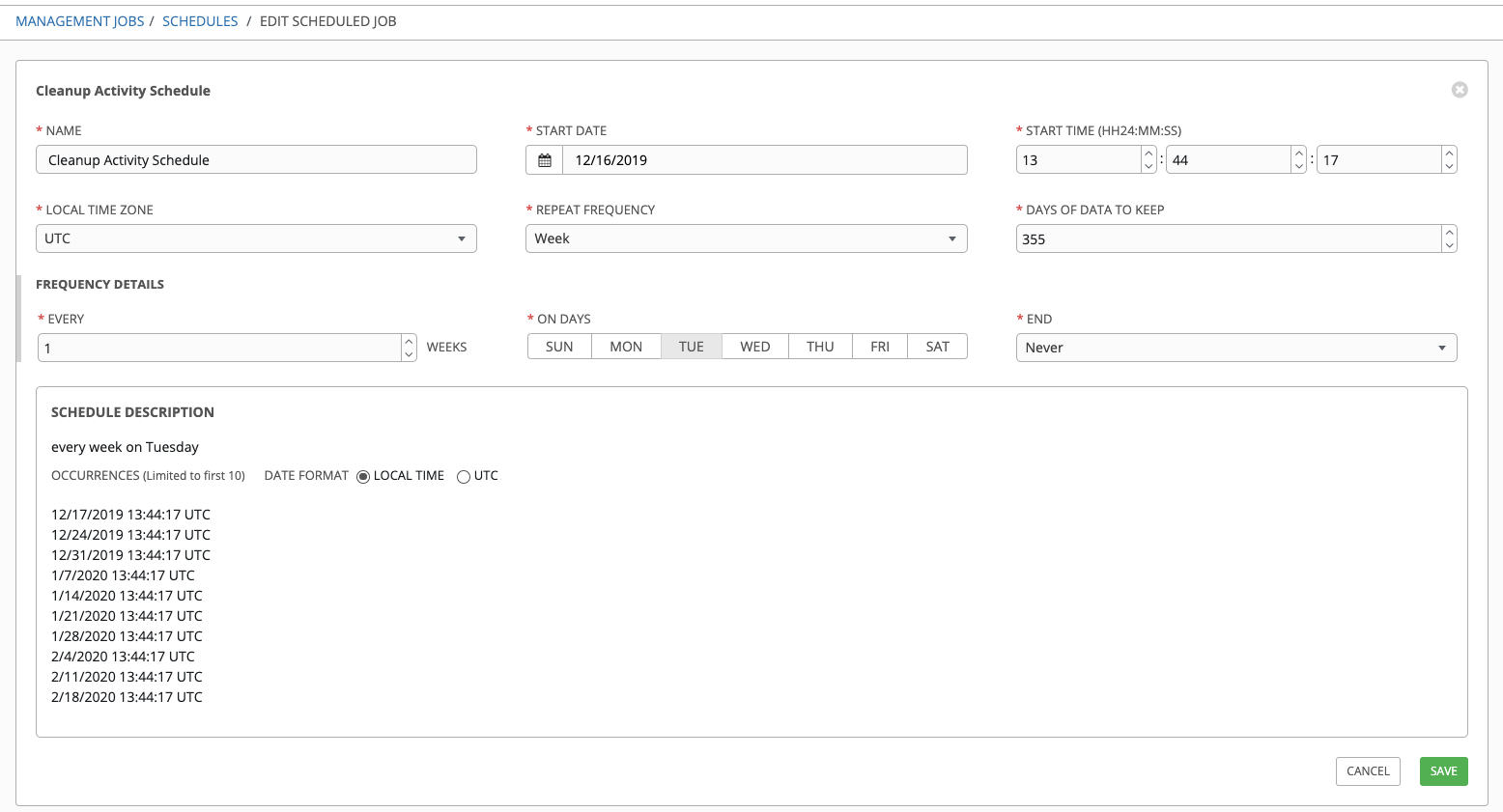
以下のフィールドに適切な情報を入力して、保存 をクリックします。
名前 (必須)
開始日 (必須)
開始時間 (必須)
ローカルタイムゾーン (入力した開始時間はこのタイムゾーンで指定する必要があります)
繰り返しの頻度 (更新頻度の変更に合わせて適切なオプションが表示されます)
詳細 タブでは、選択したローカルタイムゾーンでのスケジュールの詳細、スケジュール実行の一覧を表示します。
注釈
ジョブは UTC でスケジュールされます。ジョブが 1 日の特定の時間に繰り返し実行される場合には、夏時間 (DST) へ/からの切り替えがあると、ローカルタイムゾーンに合わせてこれらのジョブのスケジュールは移動します。
6.2. 期限切れの OAuth2 トークンのクリーンアップ¶
期限切れの OAuth2 トークンを削除するには、Cleanup Expired OAuth2 Tokens の横にある起動 ( ) ボタンをクリックします。
) ボタンをクリックします。
期限切れの OAuth2 トークンの消去スケジュールをレビューまたは設定するには、アクティビティーストリーム管理ジョブ向けに記載されているのと同じ手順を実行してください。詳細は、「スケジューリング」を実行してください。
この管理ジョブに関連付けられている通知をレビューまたは設定するには、アクティビティーストリーム管理ジョブ向けに「通知」に記載されているのと同じ手順を実行してください。詳細は、『Ansible Tower User Guide』の「通知」を実行してください。
6.3. 期限切れセッションのクリーンアップ¶
期限切れのセッションを削除するには、Cleanup Expired Sessions の横にある起動 ( ) ボタンをクリックします。
) ボタンをクリックします。
期限切れのセッションの消去スケジュールをレビューまたは設定するには、アクティビティーストリーム管理ジョブ向けに記載されているのと同じ手順を実行してください。詳細は、「スケジューリング」を実行してください。
この管理ジョブに関連付けられている通知をレビューまたは設定するには、アクティビティーストリーム管理ジョブ向けに「通知」に記載されているのと同じ手順を実行してください。詳細は、『Ansible Tower User Guide』の「通知」を実行してください。
6.4. 以前のジョブ履歴の削除¶
特定の日数以前のジョブ履歴を削除するには、Cleanup Job Details の横にある  ボタンをクリックします。
ボタンをクリックします。
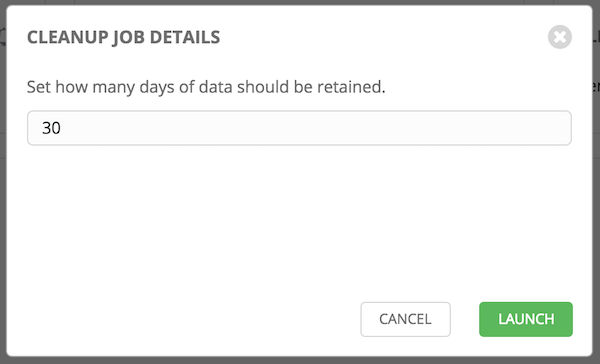
保存するデータ日数を入力して Launch をクリックします。
古いジョブ履歴の消去スケジュールをレビューまたは設定するには、アクティビティーストリーム管理ジョブ向けに記載されているのと同じ手順を実行してください。詳細は、「スケジューリング」を実行してください。
この管理ジョブに関連付けられている通知をレビューまたは設定するには、アクティビティーストリーム管理ジョブ向けに「通知」に記載されているのと同じ手順を実行してください。詳細は、『Ansible Tower User Guide』の「通知」を実行してください。

 ) アイコンをクリックします。
) アイコンをクリックします。